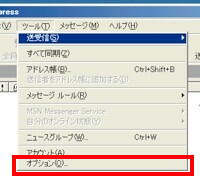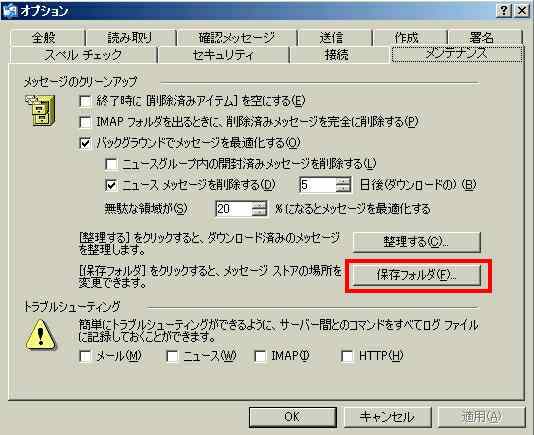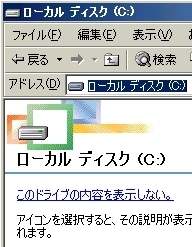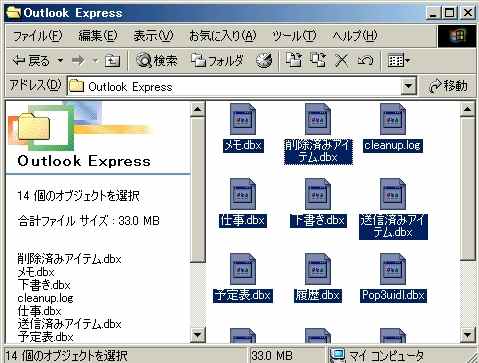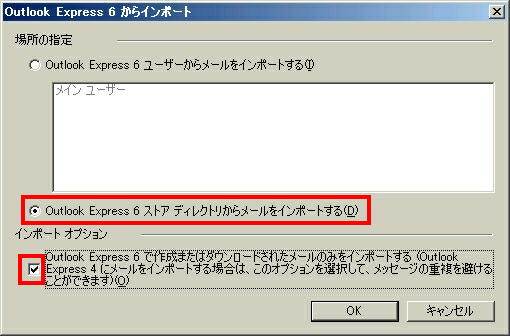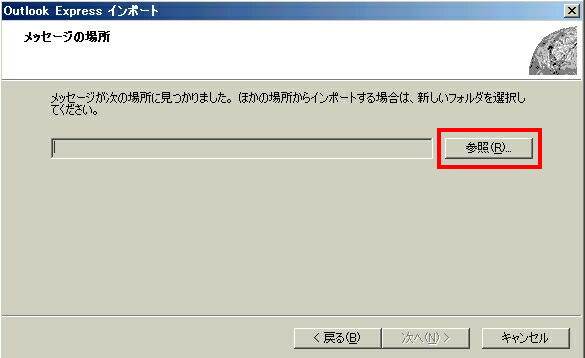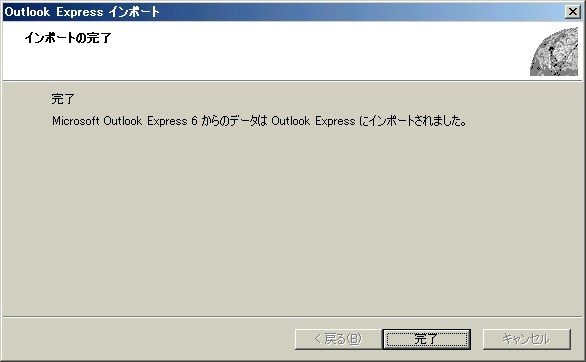|
|
||||||||||||||||||||||||||||||||||||
メールの使用法は、人さまざまです。 仕事で使っていれば、重要な内容のメールを受け取る事もあると思いますし、 プライベートでも ずっと保存しておきたい大事なメールもあると思います。 しかしコンピューターは、そのメッセージの重要性など 全くわかりません。 どんなに大切なメールであっても、「ただのデータ」の一つに過ぎないのです。 ウィルスに感染したり、PCが故障してしまったりして、 受け取ったメールが 突然消えてしまう事があります。 大事なメールは、自分自身でしっかりと保存(バックアップ)しておく事をお勧めします。 ここでは、Windows標準のメールソフトである、OutlookExpressでのバックアップ方法を紹介します。
これはOSや設定などで微妙に違います。 Outlook Expressを起動し、ウィンドウ上部の [ツール] をクリックして、[オプション] を選びます。
すると、メールが保存されるフォルダの場所が表示されます。これをマウスで全部選択し、コピーしておきます。
メールが保存されている場所がわかったので、ここで OutlookExpress を一旦終了しても構いません。
画面左下の [スタート] を右クリックして、[エクスプローラ] をクリックします。 もしくは、[マイドキュメント] や [マイコンピュータ] のウィンドウを開いても構いません。 開いたウィンドウのアドレスの部分に、先程コピーしておいたフォルダの場所を貼り付けます。
キーボードのEnterを押すと、保存フォルダが表示されます。 拡張子が .dbx のファイルがメールのデータです。 これを 別のフォルダやCD-Rなどにコピーしておきます。
備えあれば 憂いなし、ですね☆
メールが消えてしまった時などに、バックアップデータを Outlook Express で読み込む手順です。 Outlook Expressを起動し、ウィンドウ上部の [ファイル] をクリックして、 [インポート] から [メッセージ] を選びます。 ウィンドウが開いたら、メールソフトの種類を選択します。
[次へ] をクリックします。場所の指定になるので、[Outlook Express6 ストアディレクトリから〜] を選びます。 また、[インポートオプション] にチェックを入れておきます。
[OK] をクリックします。 メッセージの場所の指定になるので、[参照] をクリックします。
メールのバックアップを保存してある場所を選んで、[OK] をクリックします。
メッセージの場所の指定に戻るので、[次へ] をクリックします。 フォルダの選択では、Outlook Express に読み込ませたいフォルダを選びます。 特に指定がない場合は、[すべてのフォルダ] で構いません。選んだら[次へ] をクリックします
バックアップの読み込みが始まります。 終了すると、インポートの完了のメッセージが出ますので、[完了] をクリックして終了です。
これで、バックアップしておいたメールを復元させる事が出来ます。
ウィルスの感染や PCの故障など、データが消えてしまう事態は突然やって来ます。 しっかりとバックアップを取って、もしもの時に備えておきたいですね☆ |
|||||||||||||||||||||||||||||||||||||
|
|
フレッツ光お申し込みで今だけ最大60,000円キャッシュバック!!
|
| PC初心者の館 メール | 楽天銀行 |
|
| メールのしくみ | メールの形式 | |
| グリーティングカード | CC と BCC | |
| フリーメール | メールマガジン | |
| オプトインメール | ウィルスかな?と思ったら | |
| セキュリティソフト | エラーメール | |
| メールのバックアップ | ||
| ネスカフェ バリスタを買ってみた |
| PCXと どこまでも |